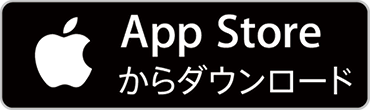LINEでもらった写真を日付入りでプリントしたときに、撮影日にしたかったのに違う日付が印字されて、がっかりしたことはありませんか?
これはLINEでやり取りした写真は、日付や撮影時間のデータが削除されてしまい、写真の保存操作をした日付に書き換わってしまっていることが原因です。
印刷するときに本来の撮影日に修正ができれば解決!その方法をご紹介します☆
必要なもの
- iPhone
所要時間 :5分〜
(写真の点数によります)
かかるお金 :1枚22円〜
(枚数・利用サービスに応じた料金〜 写真プリント注文なら1枚あたり Lサイズ:22円)
手順
1.iPhoneにアプリ『さくっとプリント』をインストールする
2.「写真プリント注文」で、プリントしたい写真を選びます。
編集/確認画面で、写真の右にある編集( )ボタンをタップすると、個別編集画面が表示されますので、印字したい日付に修正します。
)ボタンをタップすると、個別編集画面が表示されますので、印字したい日付に修正します。
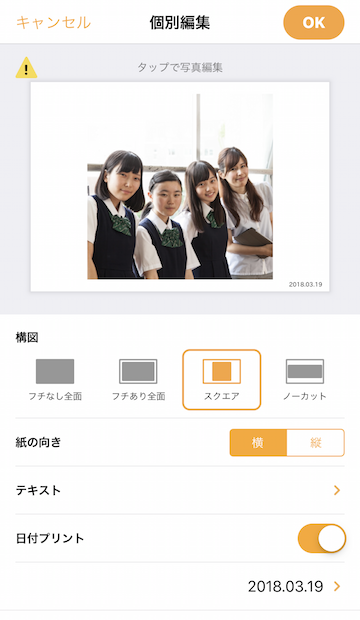
※すべての写真に同じ日付を印字する場合は、[一括編集]で1度だけ修正すれば、すべての写真に反映されます。
※LINEでやり取りした写真はサイズが小さくなっていることが多いので、そのまま引き伸ばすとぼやけたり不鮮明になったり、良いプリント結果が得られません。
その場合「ノーカット」をお選びいただくと、プリントに適したサイズでそのまま印刷できます。
3.注文者の情報・写真を送るお届け先の情報を入力し、配送方法を選ぶ。
※初めて利用される際には「メールアドレス認証」が必要です。
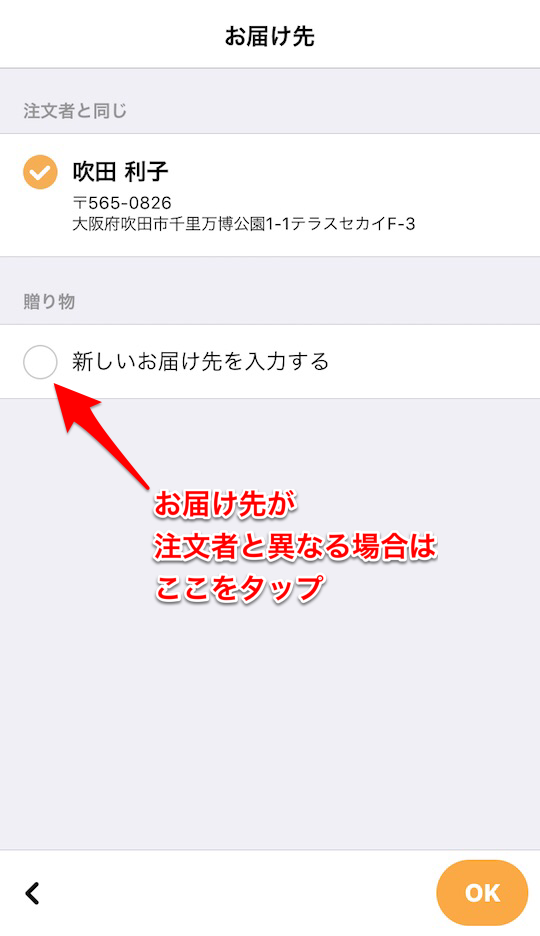
4.注文内容を確認し、お支払いへ進みます。
5.お届け先に写真が配送されます。
ポイント
- 「コンビニプリント予約」や「自宅・コンビニプリント用データ作成」の機能でも、同様に日付の修正が可能です。
- サイズが小さく、そのままプリントするのに適さない写真には警告マークが表示され、確認することができます。